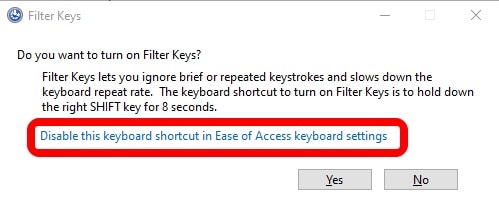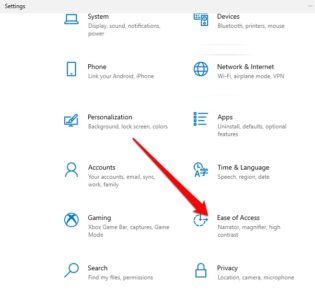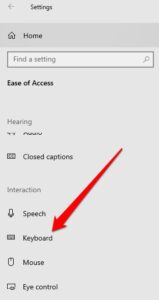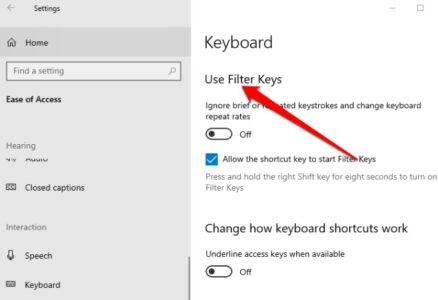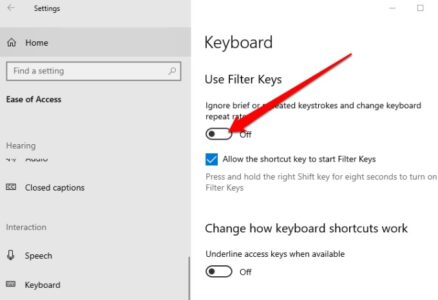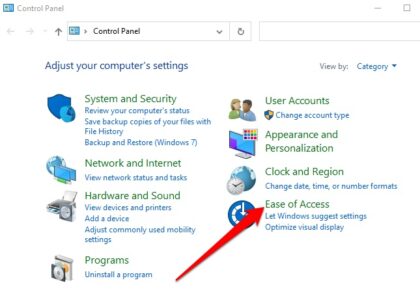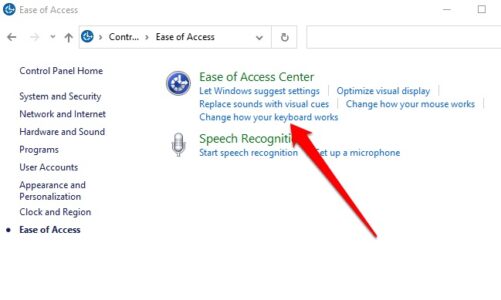Microsoft a fait beaucoup d’efforts en matière d’accessibilité pour les personnes handicapées. Microsoft a créé la fonctionnalité Touches de filtre du clavier pour aider ceux qui ont des difficultés à utiliser le clavier en ajustant le taux de répétition et en ignorant les frappes répétées.
Que sont les touches de filtre Windows 10 ?
Permet à ceux qui ont du mal à maintenir plusieurs touches enfoncées pour utiliser les touches filtres, une fonctionnalité d’accessibilité de Windows 10. Les mouvements de doigts imprécis ou lents ne sont plus pris en compte lorsque cette fonction modifie la réponse du clavier.
En plus de ralentir le taux de répétition, cette fonction peut maintenir une touche enfoncée.
Il existe une différence distincte entre les touches de filtre et les autres outils d’accessibilité Windows tels que les touches rémanentes et les touches à bascule, qui sont également disponibles.
Si vous ne pouvez pas détenir deux clés ou plus à la fois, Sticky Keys est la solution pour vous. Même si vous devez appuyer sur deux touches ou plus à la fois, Sticky Keys permet d’appuyer plus facilement sur une touche à la fois, plutôt que d’appuyer sur plusieurs touches à la fois.
Pour ceux qui ont des difficultés cognitives ou des déficiences visuelles, Toggle Keys est une fonction d’accessibilité. Les touches de verrouillage NUM, CAPS et SCROLL génèrent un son lorsque les touches à bascule sont activées.
Comment fonctionnent les touches filtres
À l’aide du Centre d’ergonomie ou des Options d’accessibilité du Panneau de configuration, vous pouvez les activer.
Comme alternative, si vous maintenez la touche Shift de votre clavier enfoncée pendant huit secondes, vous pourrez voir toutes les touches filtres.
Voici les paramètres par défaut :
Touches de rebond : Guide Windows pour ignorer toutes les frappes involontaires.
Touches lentes : Exige que Windows ignore les touches sur lesquelles vous n’appuyez pas et ne maintenez pas enfoncées pendant une période spécifique.
Répéter les touches : Ajuste le taux de répétition ou le désactive.
Comment désactiver les touches filtres – Windows 10
Ils peuvent être désactivés si vous rencontrez des problèmes de retard du clavier ou si la touche Windows ne fonctionne pas.
Désactiver en utilisant la touche Maj droite
Lorsque vous tapez des lettres majuscules ou d’autres caractères majuscules, vous devez appuyer sur la touche Maj de votre clavier. La touche Maj de droite, en revanche, les active.
1. Tout d’abord, appuyez sur la touche Maj droite pendant huit secondes.
2. Ensuite, choisissez le Désactiver ce raccourci clavier dans le lien Paramètres du clavier Facilité d’accès.
3. Maintenant, désactivez Utiliser les touches filtres.
Filtrer les touches en utilisant les paramètres Windows
Vous pouvez même utiliser l’application Paramètres Windows pour les désactiver.
1. Choisissez Démarrer > Paramètres.
2. Ensuite, choisissez Facilité d’accès.
3. Choisissez Clavier dans le volet de droite.
4. Quittez l’application Paramètres en basculant le bouton à côté de l’option Utiliser les touches filtres.
Lorsque vous désactivez les touches filtres, essayez de taper quelque chose dans un document et vérifiez si le clavier est toujours à la traîne.
Désactiver à l’aide du panneau de configuration
Presque tout ce qui concerne l’apparence et les fonctions de Windows peut être personnalisé à l’aide du Panneau de configuration de Windows.
1. Choisissez Démarrer > Panneau de configuration.
2. Maintenant, choisissez Facilité d’accès.
3. Choisissez le lien Modifier le fonctionnement de votre clavier sur l’écran suivant.
4. La fonctionnalité des touches filtres peut être désactivée en décochant la case à côté de Activer et en sélectionnant Appliquer.
Dernières pensées
Pour les personnes souffrant de tremblements des mains et d’autres difficultés physiques, cette fonction est pratique. Mais, par conséquent, c’est l’une des choses les plus irritantes à propos de l’utilisation d’un ordinateur si le bouton d’alimentation est accidentellement allumé.
A LIRE AUSSI : Emojis personnalisés Slack